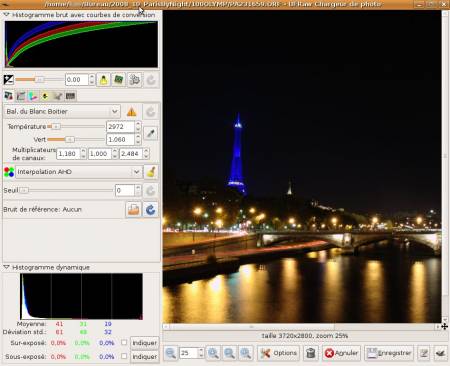Apportez votre aide…
Ufraw
Ufraw est un logiciel libre de dérawtisation. Il est capable de lire et d'interpréter la plupart des formats RAW que l'on rencontre sur le marché.
Le logiciel fournit une interface graphique au moteur dcraw. Il propose une vaste gamme de réglages, notamment une correction de la balance des blancs (possible seulement avec le format RAW).
Pré-requis
- Disposer des droits d'administration.
- Disposer d'une connexion à Internet configurée et activée.
Installation
Pour utiliser ce logiciel en tant que greffon de Gimp, installez le paquet gimp-ufraw.
Utilisation
Ufraw en ligne de commande
Ufraw est accessible en ligne de commande. L'ensemble des options est disponible en tapant dans un terminal :
man ufraw
Ainsi, voici un exemple parmi tant d'autres :
ufraw-batch *.raw --silent --out-type=jpeg --compression=95 --wb=camera
Avec cette commande nous aurons une sortie vers le format jpeg avec une compression à 95 %, tout en conservant la balance de l'appareil photo (wb, white balance).
Conversion automatique vers du JPEG
Grâce à la fonctionnalité des scripts Nautilus, il est possible d'ajouter un item à la boîte de dialogue (disponible par clic droit) pour proposer une conversion vers le jpeg
Pour cela, créez le fichier script RAW-vers-JPG.sh contenant :
#!/bin/sh
IFS='
'
for file in $NAUTILUS_SCRIPT_SELECTED_FILE_PATHS
do
ufraw-batch $file --silent --out-type=jpeg --compression=95 --wb=camera
done
- $@ correspond à la liste des fichiers sélectionnés dans Nautilus;
- $file correspond au fichier courant pendant l'exécution de la boucle do.
Afin de rendre le script disponible via l'interface Nautilus, il vous faut:
Placer le script dans le répertoire suivant (attention c'est un dossier caché: Ctrl + H)
~/.gnome2/nautilus-scripts/
Selon les versions d'Ubuntu le dossier script de Nautilus peut se trouver ici :
~/.local/share/nautilus/scripts
Rendre le script exécutable. Via la ligne de commande :
chmod +x ~/.gnome2/nautilus-scripts/RAW-vers-JPG.sh
Ainsi, le script est disponible en clic droit et vous permet de convertir facilement vos fichiers RAW.
Désinstallation
Pour supprimer cette application, il suffit de supprimer son paquet. Selon la méthode choisie, la configuration globale de l'application est conservée ou supprimée. Les journaux du système, et les fichiers de préférence des utilisateurs dans leurs dossiers personnels sont toujours conservés.